Hvordan laste ned Fresco Logic USB Display Driver på Windows 11 – TechCult
Miscellanea / / September 14, 2023
Windows 11 tilbyr en rekke spennende funksjoner og forbedringer, noe som gjør det til et populært valg for brukere over hele verden. Hvis du er en Windows 11-bruker og bruker en Fresco Logic USB-skjerm, vil du sørge for at maskinvaren din fungerer sømløst med dette operativsystemet. Derfor vil denne opplæringen hjelpe deg med å lære hvordan du laster ned og konfigurerer Fresco Logic USB Display Driver på din Windows 11 og 10 PC for å forbedre dataopplevelsen din.

Innholdsfortegnelse
Hvordan laste ned Fresco Logic USB Display Driver på Windows 11
Fresco Logic USB Display Driver er et program utviklet av Fresco Logic that forenkler kommunikasjon mellom USB-enheter med visningsmuligheter og datasystemer. Denne driveren muliggjør jevn tilkobling og drift av USB-enheter, for eksempel eksterne skjermer, gjennom USB-porter. Fresco Logic USB Display-driveren er viktig å laste ned for å sikre optimal grafikkytelse og kompatibilitet med ulike operativsystemer, inkludert Windows 10 og 11.
Nå som vi vet hva Fresco Logic USB Display Driver er, la oss gå videre til vår viktige seksjon - hvordan du laster den ned. Det er to offisielle måter å laste den ned på. Den første metoden er via enhetsbehandleren, og den andre er via den offisielle nettsiden. Du kan velge hvilken som helst metode du ønsker.
Metode 1: Via Enhetsbehandling
De kommende trinnene vil hjelpe deg med å få dette skjermdriver på PC-en din via Enhetsbehandling.
1. trykk Windows + Xtastekombinasjon og velg Enhetsbehandling.
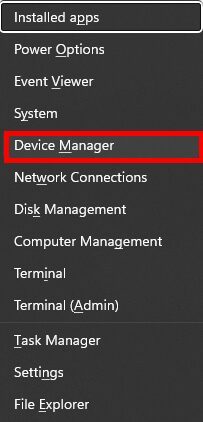
2. I Enhetsbehandling finner du USB-skjermenhet som du vil oppdatere driveren for.
3. Høyreklikk på Fresco Logic USB-skjermdriver og klikk på Oppdater driveren.
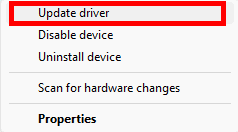
4. Plukke ut Søk automatisk etter oppdatert driverprogramvare for å la Windows søke online og lokalt etter den nyeste driveren.
Merk: Hvis en nyere driver blir funnet, vil Windows laste ned og installere den automatisk.
5. Etter installasjonen, hvis du blir bedt om det, omstart datamaskinen for å bruke endringene.
Les også: Fix PC slår seg på, men ingen skjerm
Metode 2: Gjennom den offisielle nettsiden
Alternativt kan du også installere Fresco Logic USB Display Driver fra Fresco Logic offisielle nettsted. For å lære hvordan du gjør det, følg de kommende trinnene:
1. Besøk offisielle Fresco Logic-nettsted på nettleseren din.
2. Klikk på Drivere.
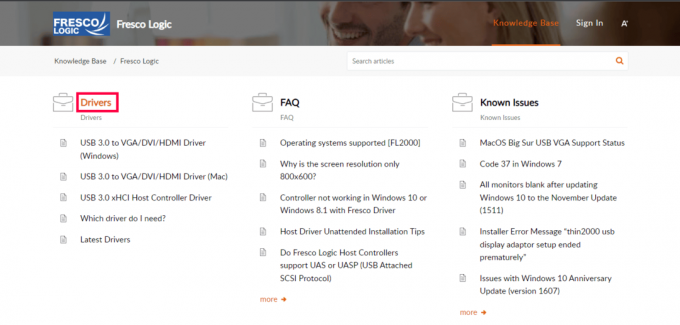
3. Klikk på USB 3.0 til VGA/DVI/HDMI-driver (Windows).
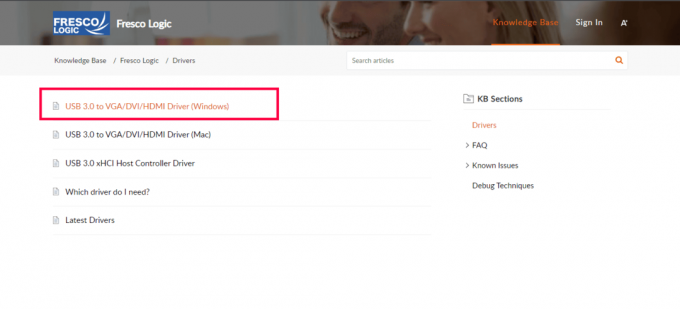
4. Rull ned og klikk på nedlastingsikon under Vedlegg seksjon.

5. Når den er lastet ned, Løpe de installasjonsfil for å installere Fresco Logic USB-skjermdriveren.
6. Følg noen instruksjoner på skjermen for å fullføre installasjonsprosessen.
7. Etter installasjonen anbefales det å omstart datamaskinen for å bruke endringene.
Vi håper denne veiledningen har hjulpet deg med å finne ut hvordan du laster ned Fresco Logic USB Display Driver på Windows 11. Så fortsett og nyt den forbedrede visningsopplevelsen! Hvis du fortsatt sliter hvor som helst i denne prosessen eller har forslag, kan du gjerne gi oss beskjed i kommentarfeltet. Vi ser deg i vår neste guide!
Pete er en senior stabsskribent ved TechCult. Pete elsker alt som er teknologi og er også en ivrig gjør-det-selv-er i hjertet. Han har et tiår med erfaring med å skrive instruksjoner, funksjoner og teknologiguider på internett.



